Wie füge ich in der Mitte eines Word-Dokuments eine vertikale Linie hinzu?
- 烟雨青岚Original
- 2020-07-18 13:37:5546237Durchsuche
Methode: 1. Öffnen Sie das Word-Dokument und klicken Sie auf [Einfügen] 2. Klicken Sie auf [Form] und klicken Sie auf [Linie] 3. Klicken Sie mit der linken Maustaste auf die Stelle, an der Sie die vertikale Linie einfügen möchten Ziehen Sie die Maus, um eine Linie zu zeichnen. 4. Klicken Sie auf [Linie], rufen Sie [Zeichenwerkzeuge] auf und passen Sie den Stil an.

Methode:
1. Öffnen Sie ein Word-Dokument, das vertikale Linien hinzufügen muss.
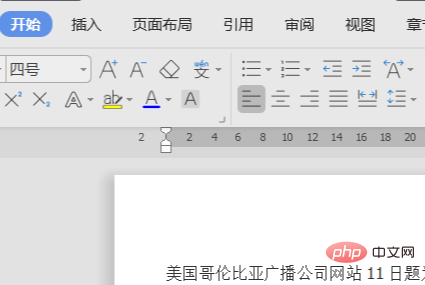
2. Klicken Sie in der Seitensymbolleiste auf die Option „Einfügen“.
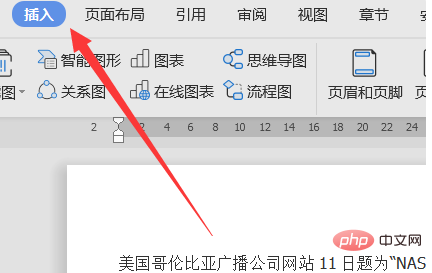
3. Suchen Sie die Option „Form“ und klicken Sie darauf.
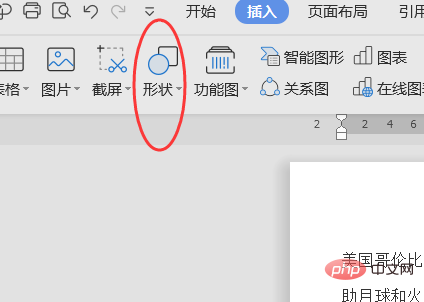
4. Klicken Sie in der Option „Form“ auf die erste Gruppe von Linienformen in „Linie“.
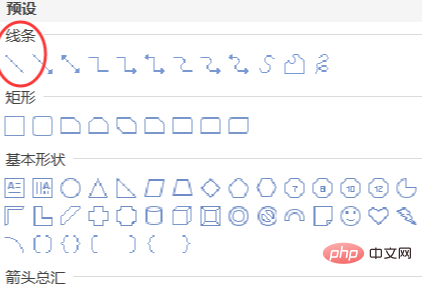
5. Klicken Sie mit der linken Maustaste an die Stelle, an der Sie eine vertikale Linie einfügen möchten, und ziehen Sie die Maus, um die Linie zu zeichnen.
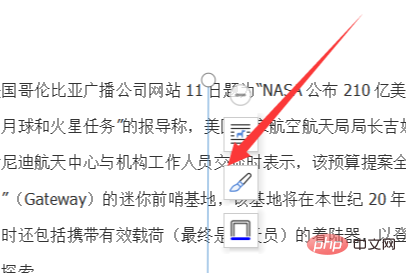
6. Klicken Sie auf die Zeile, um die Option „Zeichenwerkzeuge“ aufzurufen.
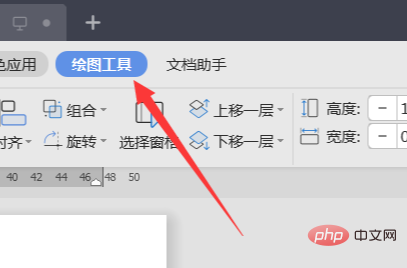
7. Klicken Sie auf die Option im Bild unten, um den Formstil der eingefügten vertikalen Linie zu ändern.
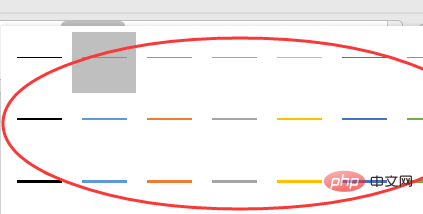
8. Das Bild unten zeigt den endgültigen Effekt des Einfügens vertikaler Linien.
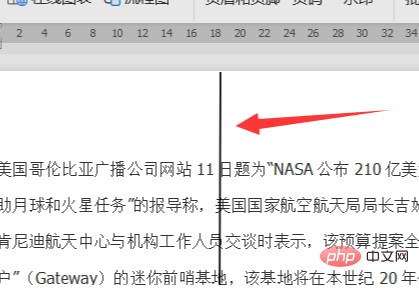
Empfohlenes Tutorial: „Word-Tutorial“
Das obige ist der detaillierte Inhalt vonWie füge ich in der Mitte eines Word-Dokuments eine vertikale Linie hinzu?. Für weitere Informationen folgen Sie bitte anderen verwandten Artikeln auf der PHP chinesischen Website!

